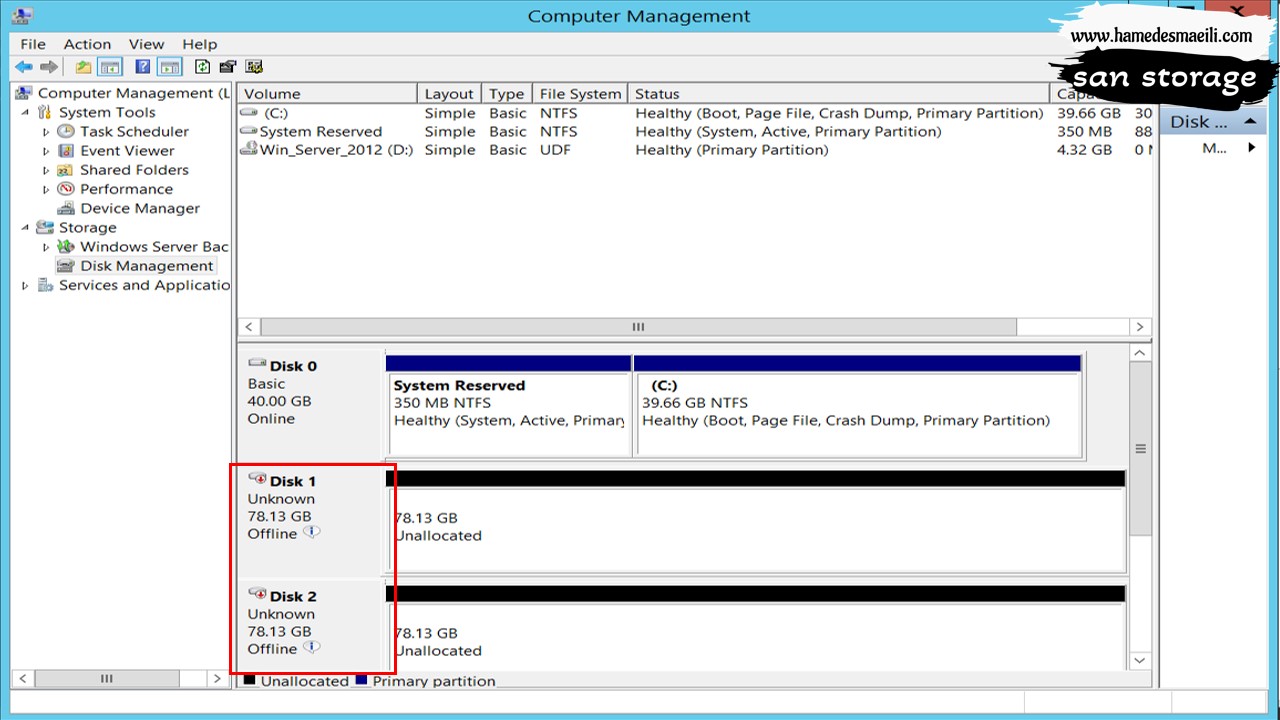Storage Attached Network (SAN) :
فرض کنید که یک سرور HP خریداری کردید و نهایتا 8 تا هارد 1TB داخل آن قرار بدهید . چقدر Data می توانید بر روی آن ذخیره کنید؟ آیا این 8tb خیلی زیاد است؟
مثلا ، در حال تماشای یک سریال یا برنامه از شبکه 3 هستید . زیرنویس می نویسد که ، شما می توانید خلاصه پخش شده سریال را در پایگاه فلان ملاحظه بفرمایید.
به نظر شما چقدر فضا نیاز است که این سریال ها و برنامه ها در این وب سایت آرشیو شود ؟ با 6 ترابایت جمع می شود ؟ خیر اصلاً جمع نخواهد شد.
👈 بنابراین ما نیازمند فضای زیادی از هارد هستیم و از هارد یک کامپیوتر یا سرور ، انتظار قرار گرفتن حجم زیادی از Data را نمی توان داشت .
حجم زیادی از Data بر روی San Storage قرار می گیرد. دستگاه هایی که فقط هارد هستند ( مثلا 16 تا Hard Disk ) ، که به شبکه وصل می شوند و IP می گیرند . هارد ها که در SAN قرار می گیرد را اصطلاحاً LUN بندی می کنید. اصطلاح LUN (Logical Unit Number) در SAN Storage جهت تقسیم بندی هارد ها مورد استفاده قرار می گیرند.(مثلا، 2 تا هارد LUN1 …)

Install OpenFiler:
OpenFiler یک سیستم عامل مستقل Linux Base است که یک کامپیوتر را تبدیل به San Storage خواهد کرد. مثلا، یک کامپیوتر با 4 عدد هارد را به عنوان San Storage استفاده کنید. مستحضر باشید که اگر کامپیوتری را به عنوان San Storage معرفی نکنید، این امکان وجود دارد در آینده نتوانید آنها را به یک سری سیستم عامل ها مثل ESXi بچسبانید.
🔹 جهت نصب از طریق محیط گرافیکی Enter را بزنید .
🔹 در مر حله بعد یک سری هارد ها را می بینید که باید آنها را initialize (فعال) کنید. با توجه به تعداد هارد گزینه Yes را انتخاب کنید.
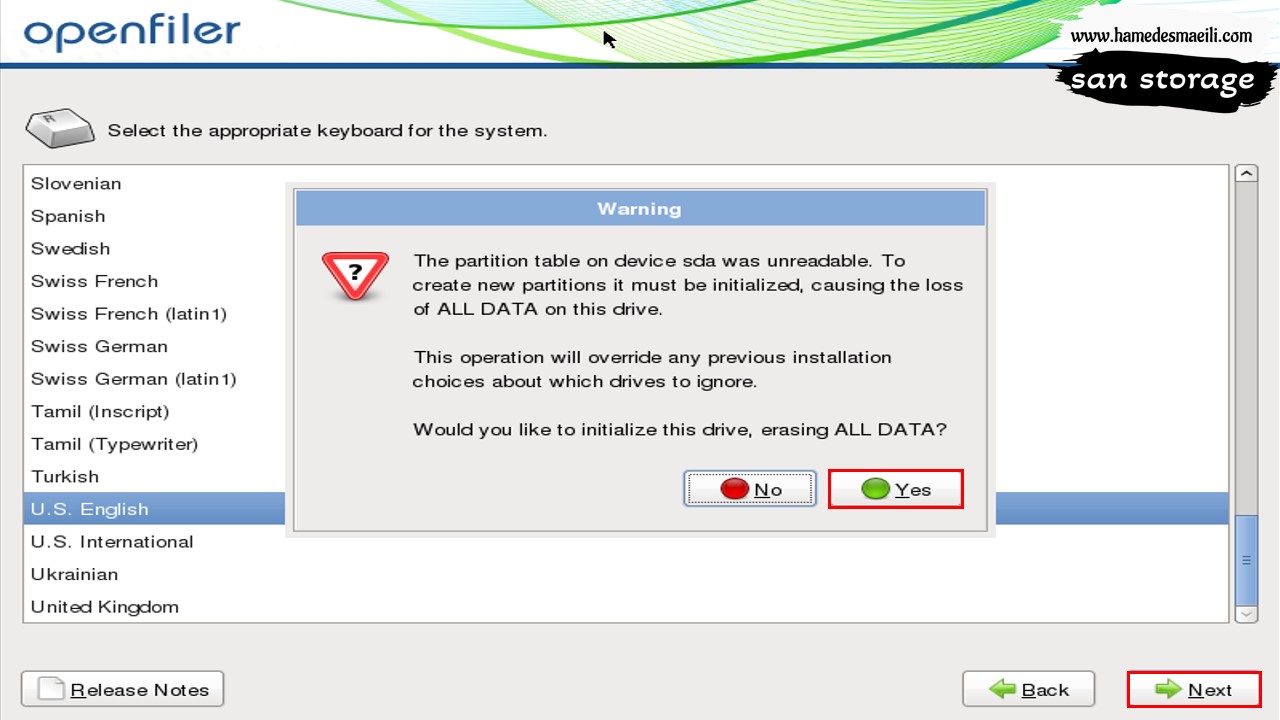
🔹 در مرحله بعد باید مشخص کنید که OpenFiler روی کدام دیسک نصب گردد.
🔹 بعد از انتخاب Next،
در خصوص پارتیشن بندی دیسک مورد نظر می پرسد، Yes
را انتخاب کنید.
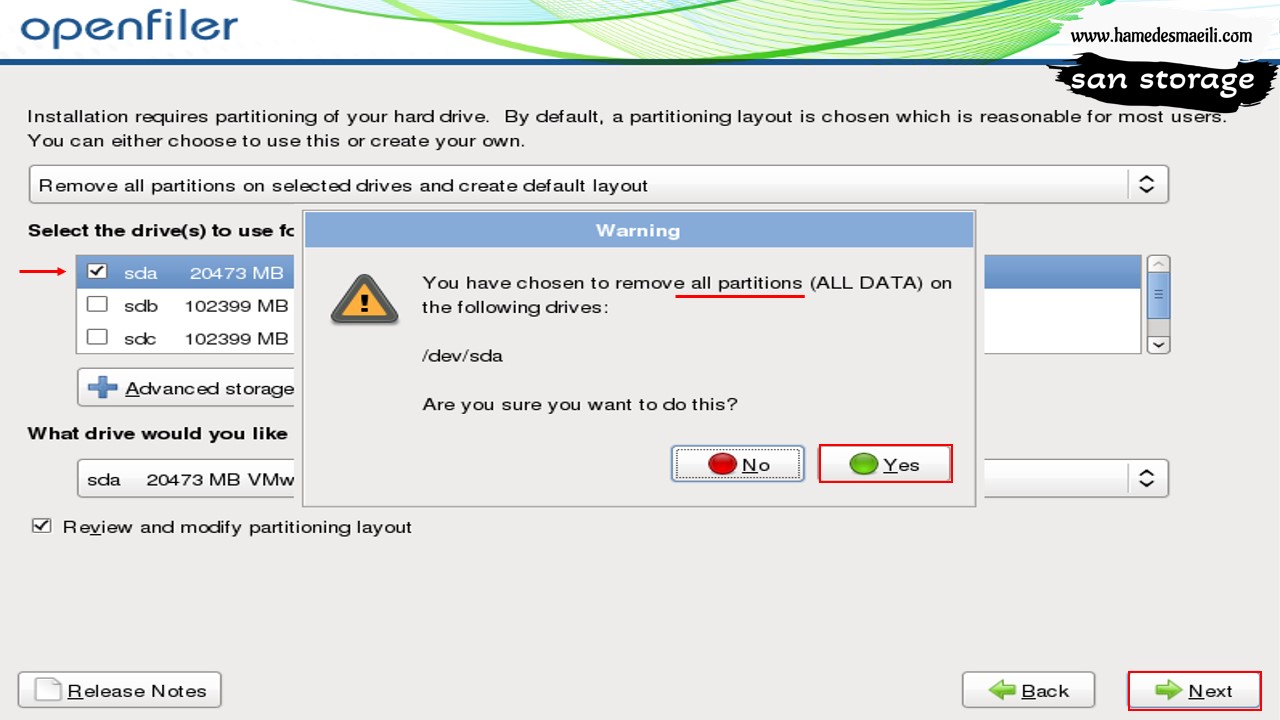
🔹 در مرحله بعد از گزینه Edit جهت تعیین رنج IP مورد نظر OpenFiler استفاده کنید. (البته بعد از نصب OpenFiler قابل تنظیم هستند)
مستحضر باشید که بعد از نصب San Storage نیاز به Gateway جهت اتصال به ویندوز ندارید، اما این Gateway برای زمانی است که می خواهید مثلا به ESXI متصل شوید.
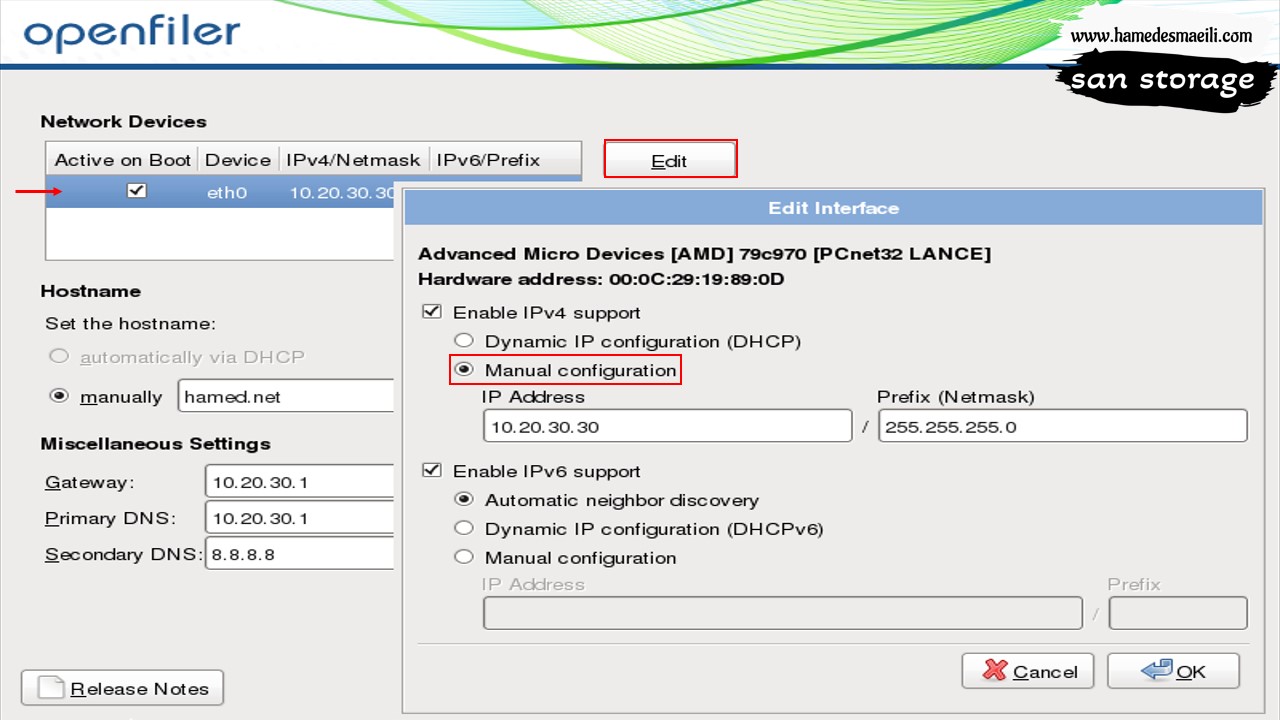
🔹بعد از مشخص کردن Time Zone، سیستم برای ما یک Root User خواهد ساخت که باید برای آن Password تعیین کنید.
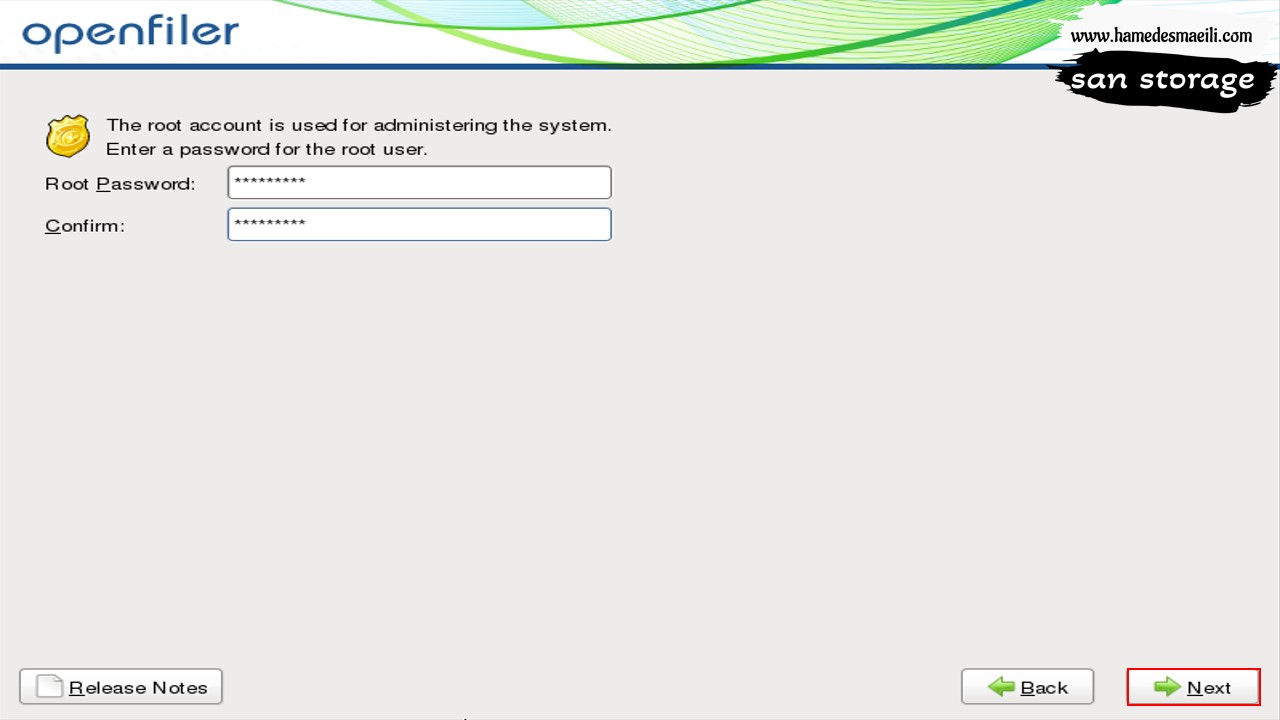
بعد از نصب، با استفاده از Web Browser می توانید به محیط گرافیکی OpenFiler دسترسی داشته باشید. برای این کار در مرورگر آدرس و پورت (Https://10.20.30.30:446) را وارد کنید. به صورت پیش فرض نام کاربری openfiler و کلمه عبور password می باشد. حال اگر Certificate توسط Web Browser شناخته نشد از گزینه Continue to this website استفاده کنید.
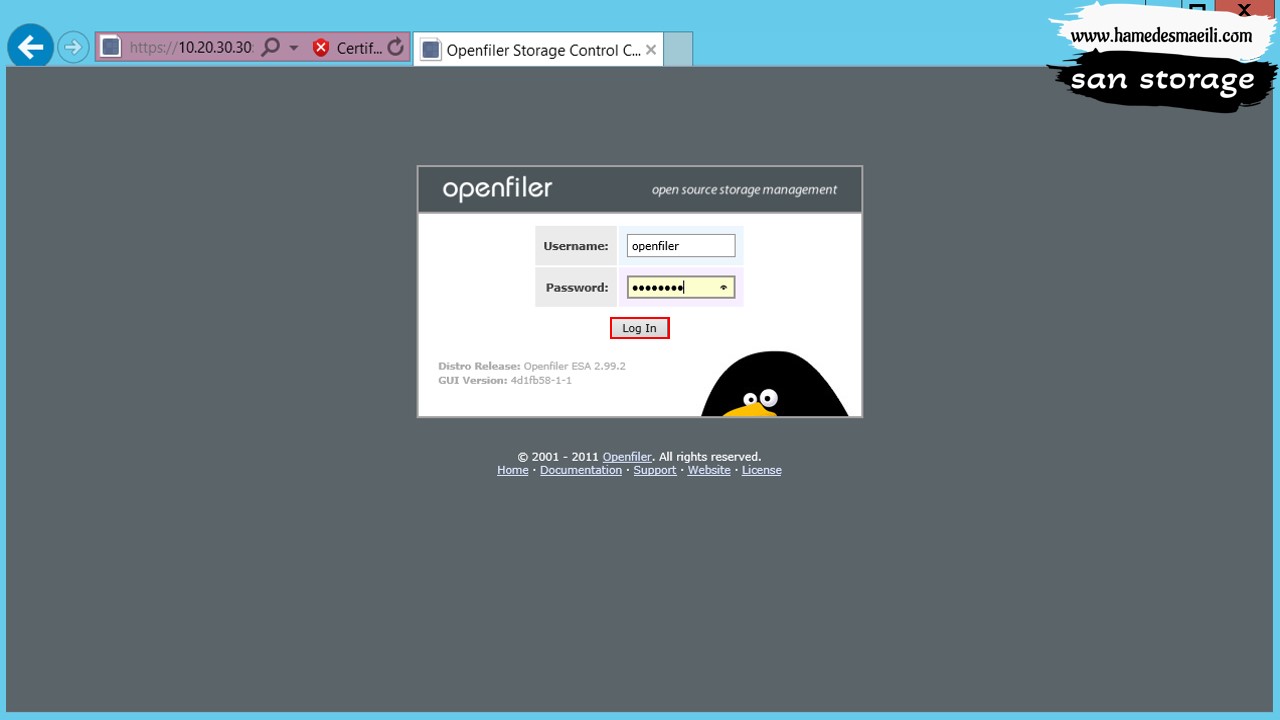
Configure San Storage:
قبل از شروع به تنظیمات، مستحضر باشید که اتصال به San Storage به 2 صورت امکان پذیر است:
iSCSI: اتصال از طریق کارت شبکه ها و کابل های معمولی شبکه انجام می گیرد.
Fiber Chanel: اتصال از طریق فیبر نوری انجام می گیرد. (در این حالت ESXI Server و سوئیچ موجود در مدار، باید فیبر نوری را پشتیبانی کنند)
بخش Volumes:
جهت استفاده از هارد ها به عنوان Storage، حتماً باید به عنوان
Physical Volumes معرفی گردند، در غیر این صورت قابل استفاده نخواهند بود.
🔹 با انتخاب گزینه Create New Physical Volumes وارد بخش Block Devices شوید تا لیست دیسک های موجود در Storage نمایان گردد.
🔹 جهت ساخت Volume بر روی دیسک مورد نظر کلیک کنید . Partition Type دیسک را Physical Volume با مد Primary انتخاب کنید.
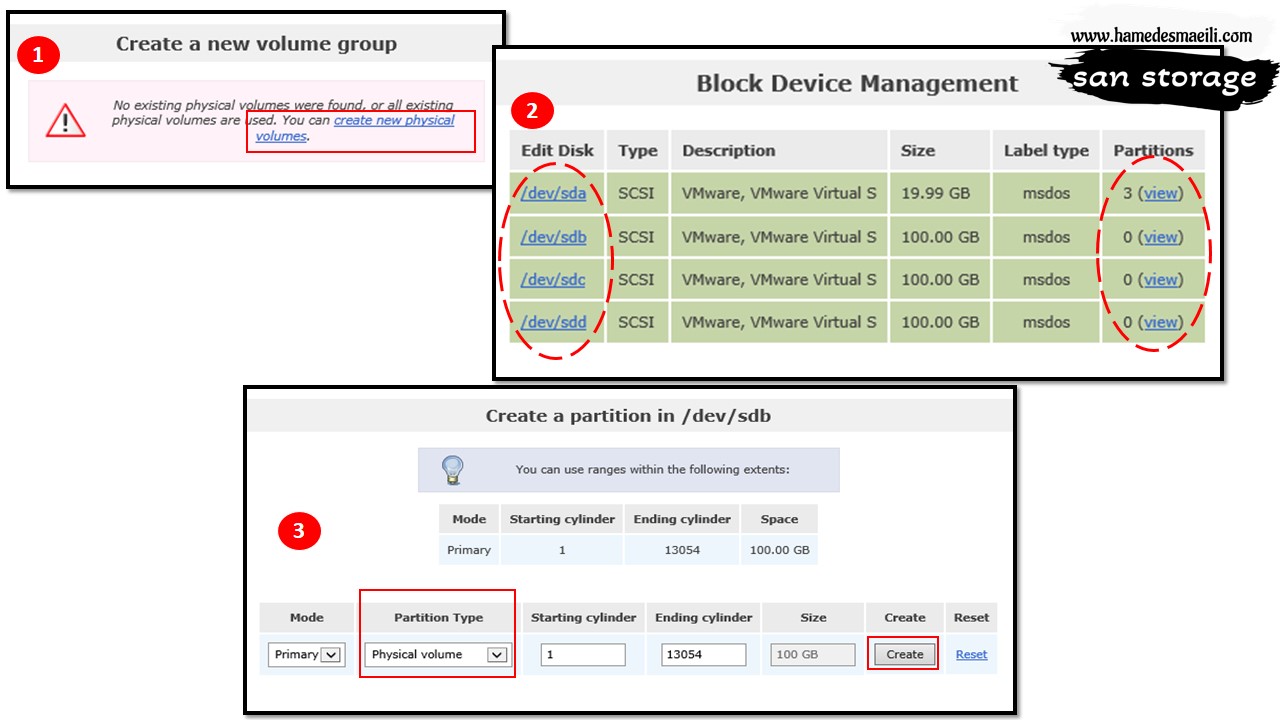
بخش Volume Groups:
در این مرحله باید هارد هایی را که ساختید گروه بندی کنید. (در حقیقت این مرحله اصطلاح LUN ، تقسیم بندی هاردها در San Storage است)
🔹 از بخش Volume Selection گزینه Volume Groups را انتخاب کنید.
🔹بعد از انتصاب نام، هارد های مورد نظر را انتخاب و گروه بندی کنید.
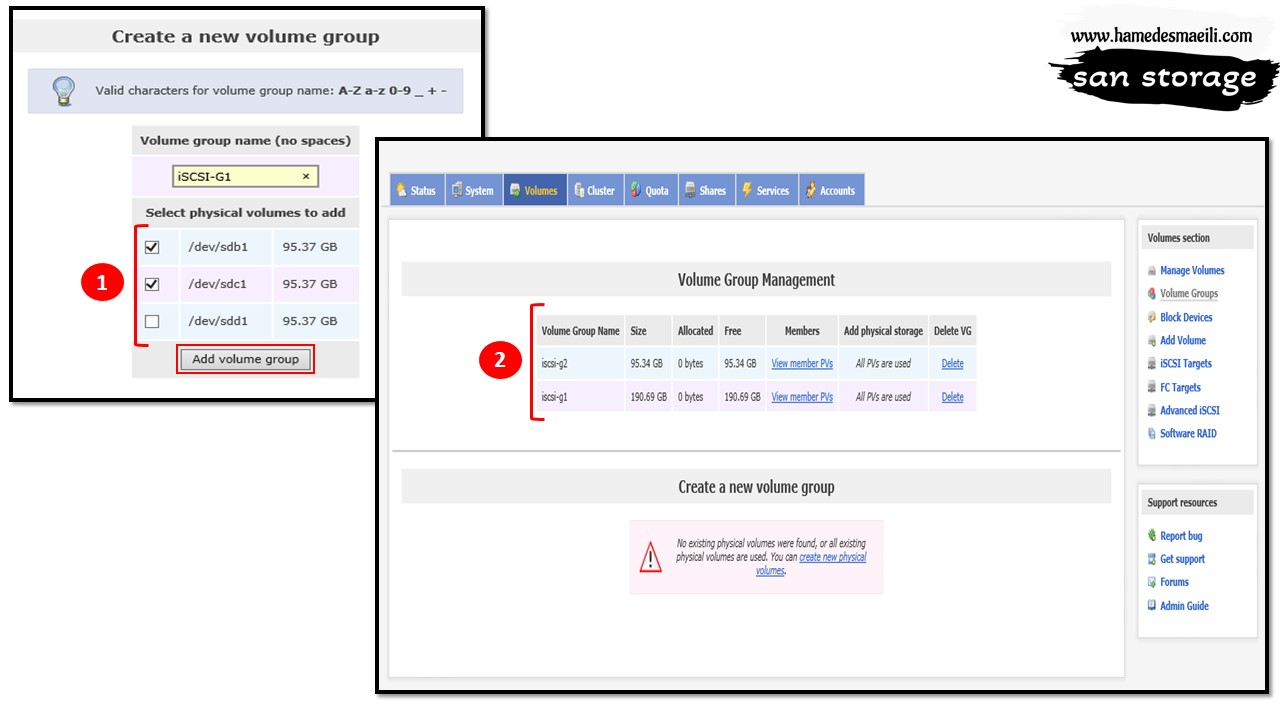
بخش Shares:
مرحله بعد تعیین File System برای گروه های مورد نظر است. (File System جهت فضای Storage)
🔹 وارد بخش Shares شده و گزینه Create a new filesystem volume را انتخاب کنید.
🔹 در قسمت پایین صفحه نامی را انتخاب کرده و فضای دیسک را در قسمت Required Space مشخص کنید.
🔹 File System را جهت عملکرد در محیط iSCSI
/ Fiber Chanel انتخاب کنید.
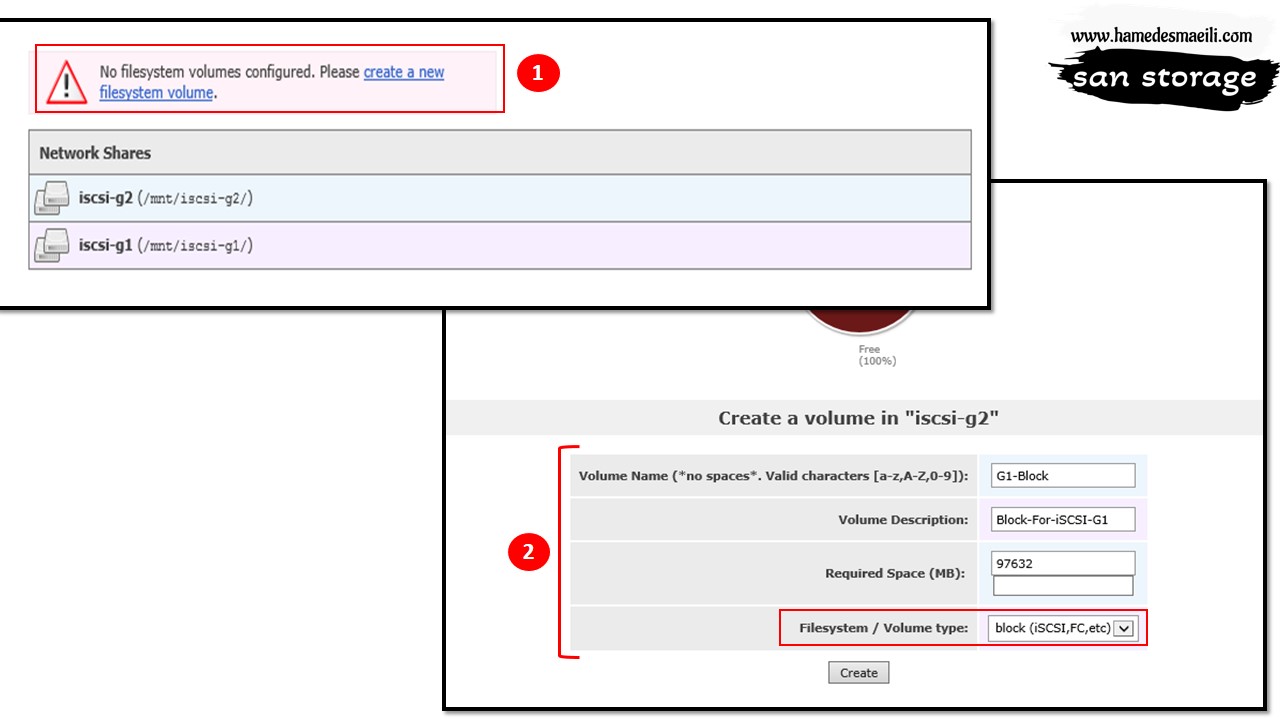
بخش Systems:
در این مرحله باید مشخص کنید کدام دستگاه ها از این San Storage استفاده کنند. (مثلا، ویندوز سرور در رنج 10.20.30.0 از این San Storage استفاده کند)
🔹 وارد بخش Systems شده و در قسمت پایین صفحه Network Access Configuration را مشاهده می کنید.
🔹 تک IP یا رنج IP کامل را تایپ کنید و در قسمت Type
حالت Share را انتخاب کنید. (می توان چند رنج آدرس معرفی کرد)
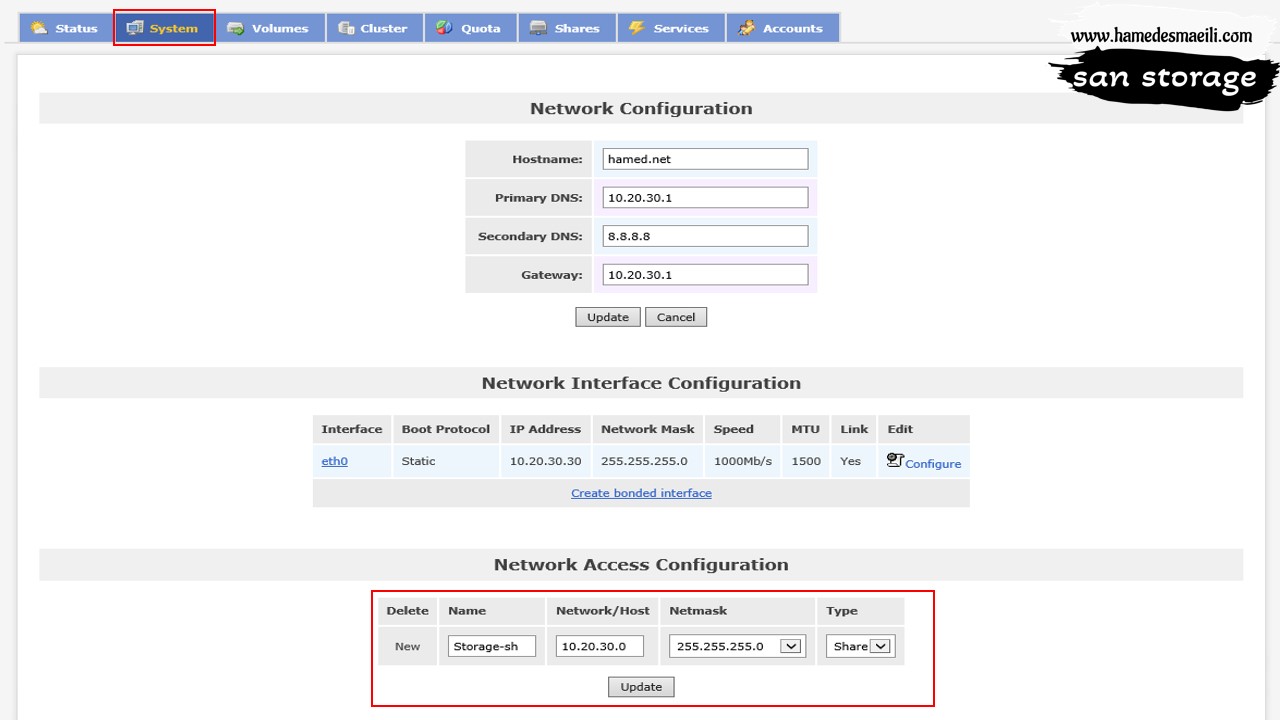
بخش Services:
مبنا بر این است که ویندوز سرور با قاعده iSCSI در رنج 10.20.30.0 از این San Storage استفاده کند. بنابراین سرویس iSCSI بر روی San Storage فعال کنید.
🔹 از بخش Services گزینه iSCSI Target را پیدا کنید و آن را Enable و Start کنید.
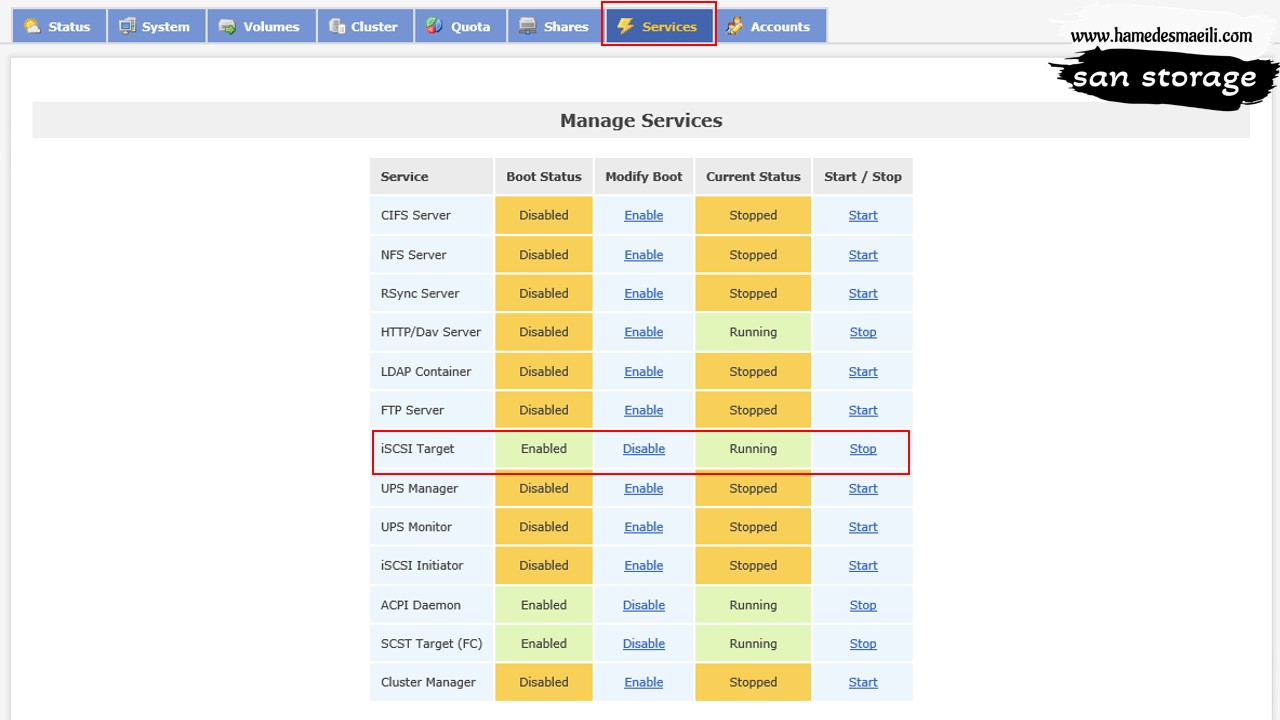
مستحضر باشید که، برای اینکه یک San Storage را به ویندوز سرور در رنج 10.20.30.0 بچسبانید، در فضای Storage اصطلاحی تحت نام iSCSI Qualified Name (IQN) وجود دارد.
IQN ها به صورت تصادفی شبیه کد ساخته می شوند و اگر می خواهید این فضا ها جدا از هم مورد استفاده قرار گیرند، باید شناسه (IQN) آنها با هم فرق کند.
🔹 جهت به اشتراک گذاری iSCSI Storage در قسمت Volume وارد بخش iSCSI Target شوید.
🔹 عبارت (IQN) جهت شناسایی Storage ما می باشد که باید منحصر به فرد باشد. لذا با زدن کلید ADD آن را فعال کنید.
🔹 تب LUN Mapping را انتخاب و Block هایی را که در مرحله قبل ساختید، MAP کنید.
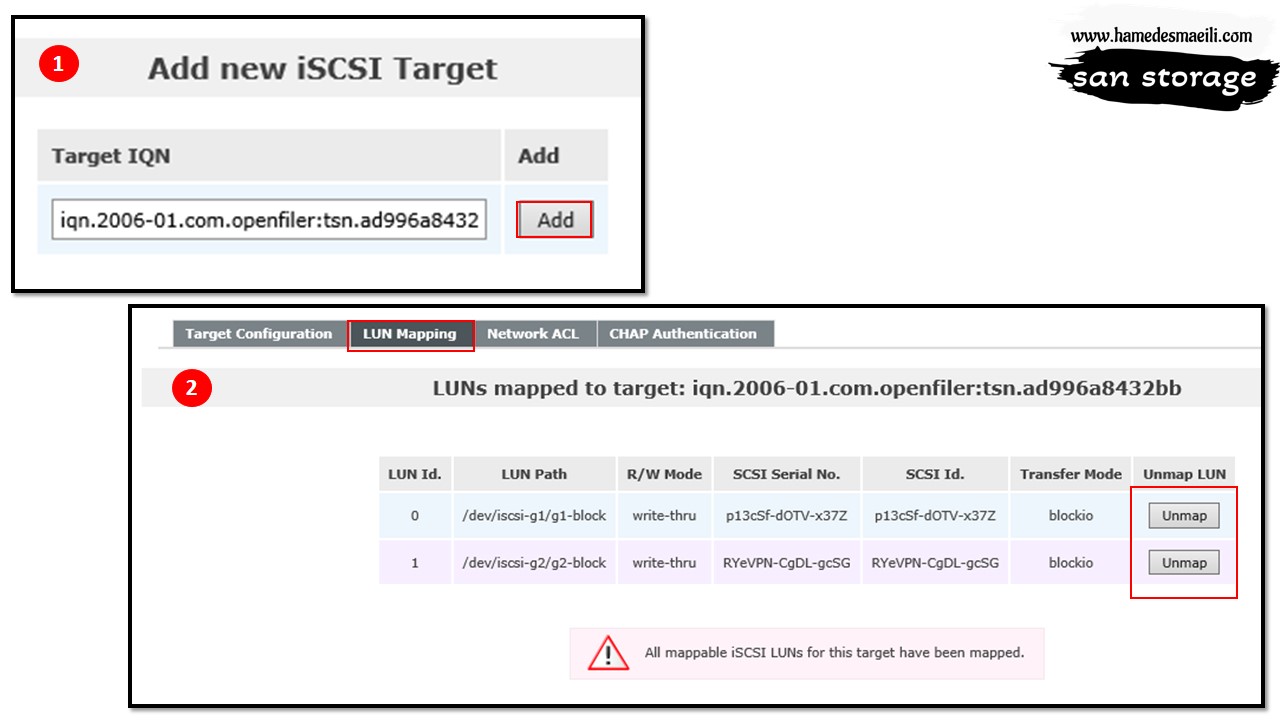
در ادامه در قسمت Network ACL شبکه هایی را که می توانند به این Storage و LUN های آن دسترسی داشته باشند را مشخص کنید.
🔹 شبکه مورد نظر را انتخاب و وضعیت Allow را فعال کنید.
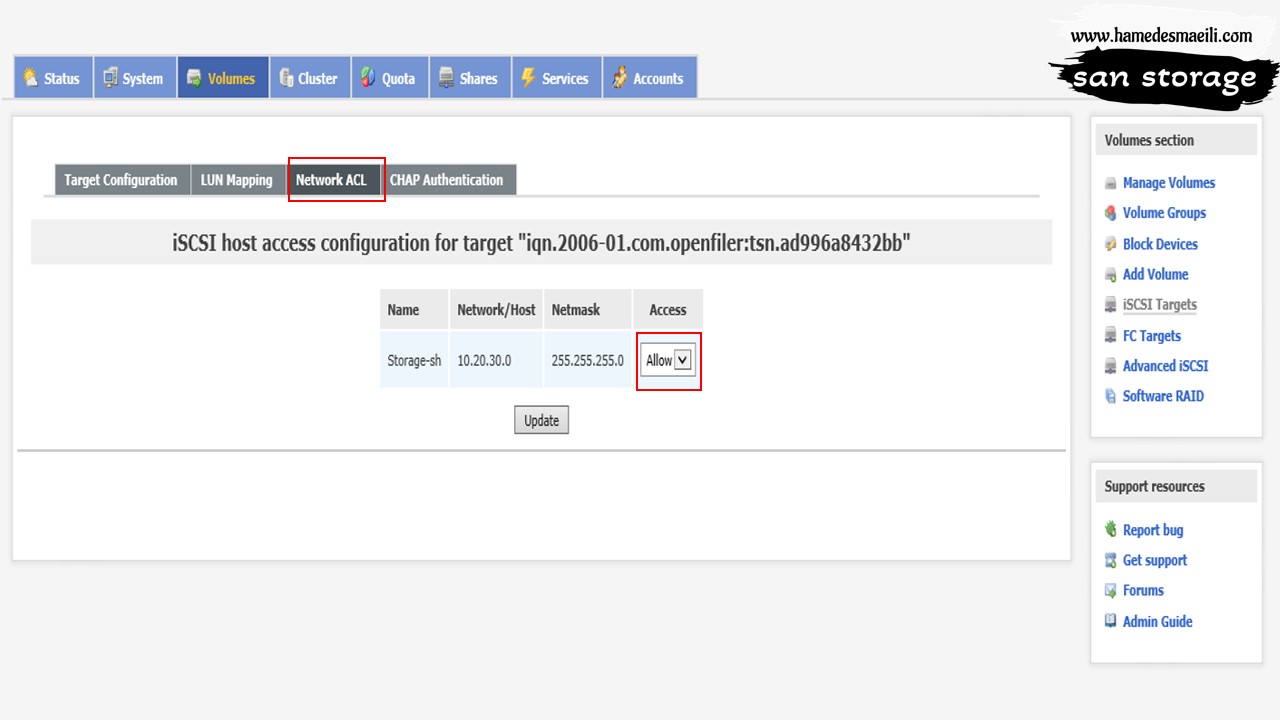
iSCSI Initiator:
جهت پارتیشن بندی هارد ها در Disk Managment ، ابتدا باید خودمان را به San Storage بچسبانیم و از طریق IQN های معرفی شده، هارد ها را صدا بزنید.
🔹 در ویندوز سرور در قسمت Server Manager / Tools سرویس iSCSI Initiator را انتخاب کنید.
🔹 سرویس iSCSI Initiator به صورت پیش فرض غیر فعال است، با انتخاب گزینه Yes آن را فعال کنید.
🔹 در بخش Target، آدرس Storage را تایپ و بر روی Quick Connect کلیک کنید. (IQN ساخته شده قابل مشاهده است)
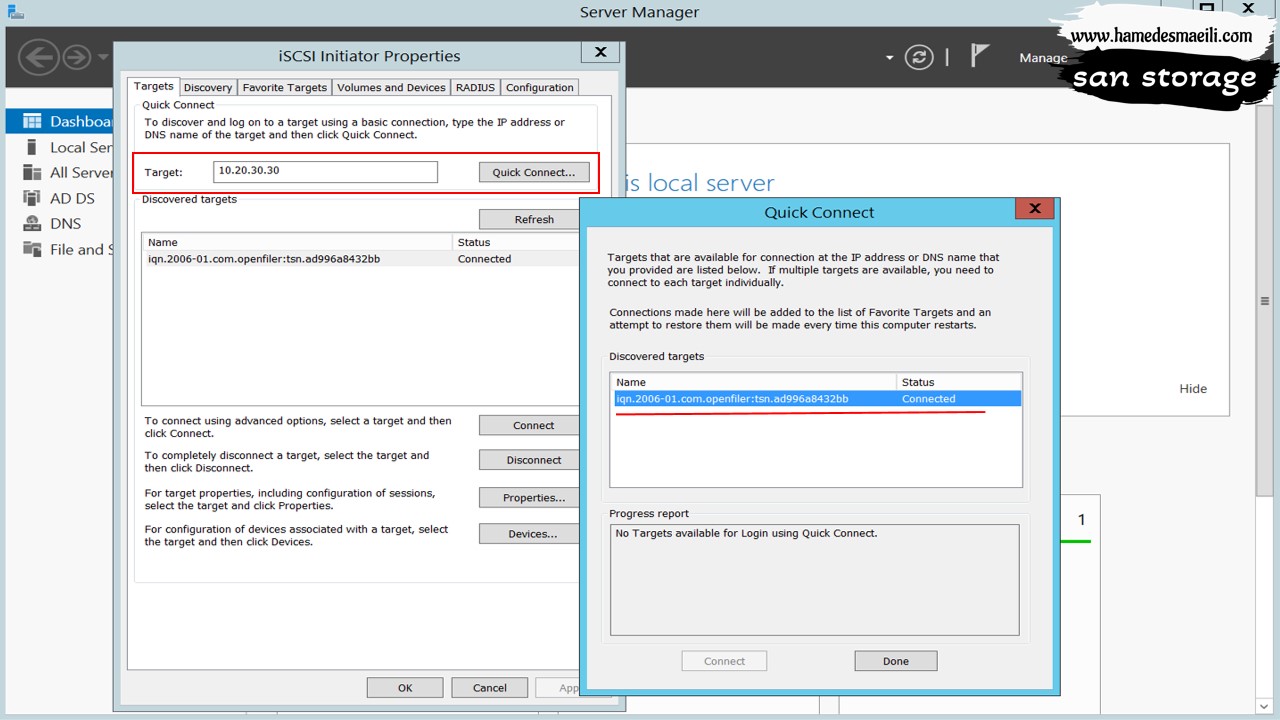
بعد از اتصال در قسمت Disk Managment می توانید LUN های ساخته شده را به صورت دیسک های مجزا مشاهده و دقیقاً مثل پارتیشن بندی یک هارد معمولی با آن برخورد کنید.